在我们的日常工作和学习中,复制和粘贴已成为不可或缺的操作。Ctrl+C和Ctrl+V这两个快捷键几乎伴随着我们每一个人走过了数不清的日子,甚至很多人对这两个快捷键的使用熟练度远超其他组合键。随着Windows 11的推出,其内置的剪贴板功能不仅提高了复制粘贴的效率,更支持跨设备的操作,极大地便利了用户。本文将为您深入探讨Windows 11的剪贴板功能,帮助您更好地利用这一强大工具。
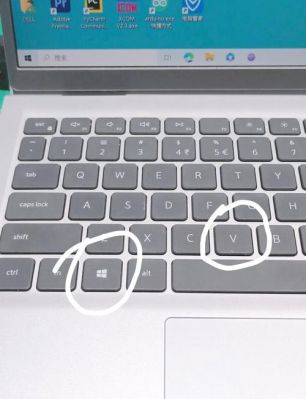
一、剪贴板窗口的开启
使用Windows 11剪贴板功能的第一步是激活剪贴板窗口。初次按下Windows+V组合键时,您可能会发现剪贴板窗口是空白的。这是因为系统默认的剪贴板记录并未开启。为了使用这一功能,用户需要手动点击“启用”选项,从而激活剪贴板功能。一旦启用,系统将自动记录您所复制的内容,无论是文本、图片或是其他格式的信息。
二、丰富的功能选项
在剪贴板窗口中,除了能够查看历史复制记录外,用户还可以找到表情符号、动图、颜文字、特殊符号和标点等实用工具。这对于那些需要经常使用特定符号或表情的用户并不失为一大便利。例如,当您在撰写文档或信息时,可能会面临需要使用一些复杂的特殊标点符号,而通过传统输入法很难找到。这时,剪贴板窗口提供的多种选择就显得尤为重要。
三、剪贴板的记录特性
Windows 11剪贴板将会根据用户的复制顺序,不间断地将复制的内容保存下来。用户可以随时通过点击剪贴板窗口中的对应位置,调取到之前复制的文本或图片。不过,需要注意的是,只有非本地元素(例如从网页复制的内容或使用Windows自带工具截图的图片)才会出现在剪贴板历史中。本地图片复制则不会被记录,这点用户在长期使用中需要牢记。
一些用户可能会关心剪贴板的容量限制。值得一提的是,Windows 11的剪贴板功能最多只能保存25条复制记录。当这个限制被达到时,最早的记录会被最新的复制操作所替代。如果计算机关闭或重启,剪贴板中的所有复制内容都会消失,用户需要重新执行复制操作来恢复记录。
四、跨设备复制粘贴功能
Windows 11的剪贴板功能引入了跨设备复制粘贴的创新特性,极大提升了工作效率。只要您在A设备和B设备上使用相同的微软账号,并且确保同步功能正常开启,您便可以轻松实现跨设备的文本和图片复制粘贴。在测试中,我们发现这一功能运作非常顺畅,几乎没有延迟。
不过,请注意跨设备同步的功能默认是关闭的。您可以通过以下步骤开启:依次点击设置——系统——剪贴板,接着打开跨设备的剪贴板历史记录选项。您可以选择手动同步或自动同步,默认设置是自动同步。如果您的主要需求是进行常用文本和图片的复制粘贴,Windows 11自带的剪贴板完全可以满足您的需求,而无需额外安装第三方软件。
五、与建议
整体来看,Windows 11的剪贴板功能以其强大的跨设备复制粘贴能力,以及丰富的符号和表情选择,为用户提供了更加高效便捷的操作方式。无论是在工作中快速引用资料,还是在社交软件中分享有趣内容,剪贴板都是一个不可或缺的助手。
建议用户在日常使用中,养成定期检查与清理剪贴板记录的习惯,以避免无效信息的堆积。同时,熟练使用Windows+V组合键,深入了解剪贴板的各种功能,将有助于提升您的工作和学习效率。对于经常需要在多个设备间工作的人士而言,掌握这一功能,将为您的工作带来极大的便利。希望您能充分利用Windows 11剪贴板功能,享受高效、便捷的复制粘贴体验。
